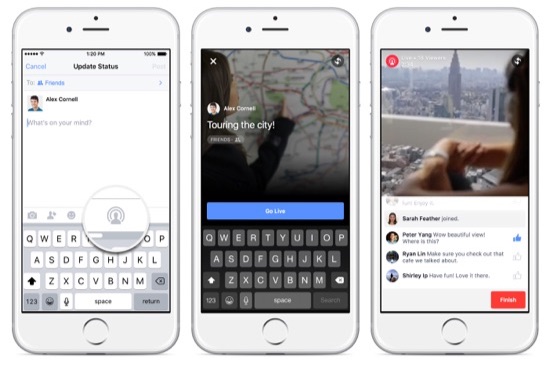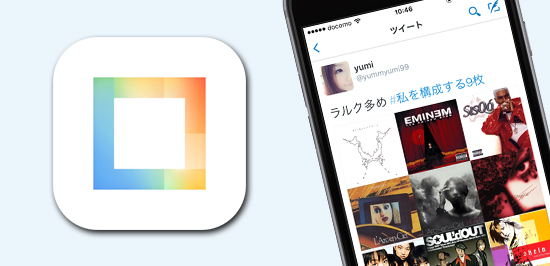Twitterで見つけた、あとでじっくり読みたいツイートや、忘れないようにしておきたいツイートを保存する便利な方法をご紹介します。
「いいね(ハート}」を付けておくのも良いのですが、そのリストは公開されてしまっているため、誰にも知られずにひっそりと保存することができません。
今回は、誰にも公開されない方法でツイートを保存してみたいと思います!
ダイレクトメッセージで送信
まずひとつめは、TwitterのDM(ダイレクトメッセージ)機能を使う方法。
ダイレクトメッセージは、他人だけでなく自分宛てに送信することもできます。この機能を利用して、ツイートをストックしてみましょう。
ツイートの詳細画面で右下の「・・・」から「ダイレクトメッセージで共有」を選択。
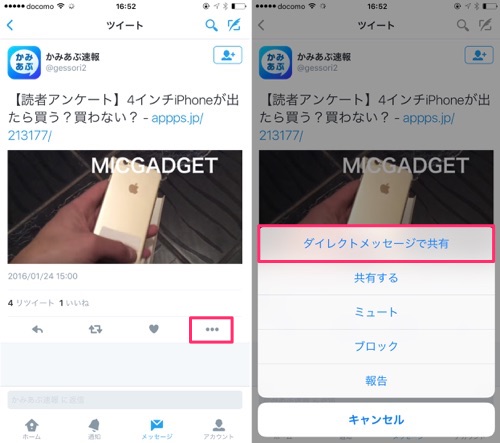
宛先に自分のTwitterアカウントを設定して「送信」をタップします。
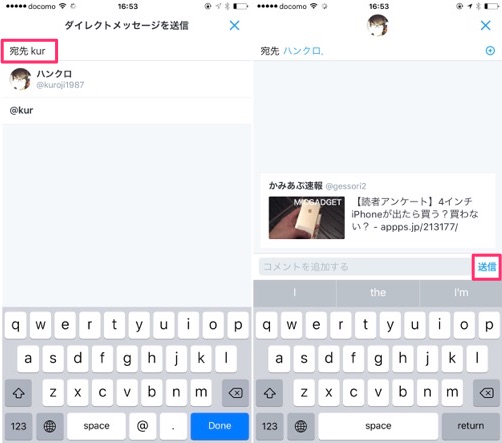
以上で自分宛てのダイレクトメッセージを送信できました。専用のスレッドが作られ、自分しか見れないメッセージスペースが完成します!
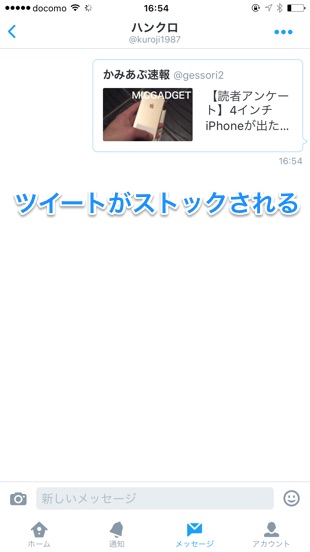
ここはツイートを送信するだけでなく、写真や動画、テキストの送信ももちろん可能。Twitterをよく使うならメモアプリ代わりに使うと便利かもしれません。
リーディングリストに保存
2つめは、Safariの「リーディングリスト」機能を使う方法。これは、デフォルトでSafariに搭載されている「あとで読む」機能です。
ツイートの詳細画面で右下の「・・・」から「共有する」を選択。表示されたメニューから「リーディングリストに追加」をタップします。以上でリーディングリストにツイートが送信されました。
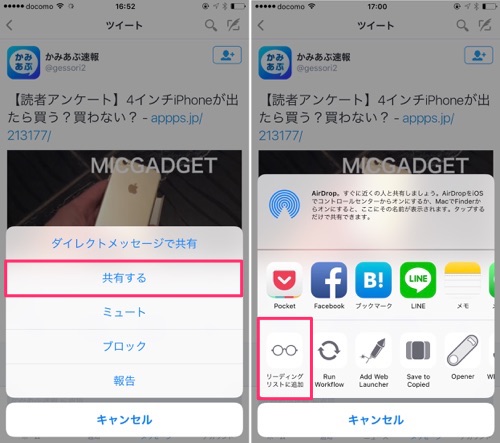
Safariを開いて下部メニューのブックアイコンをタップ。メガネアイコンのタブを選択すると送信されたツイートが確認できます!
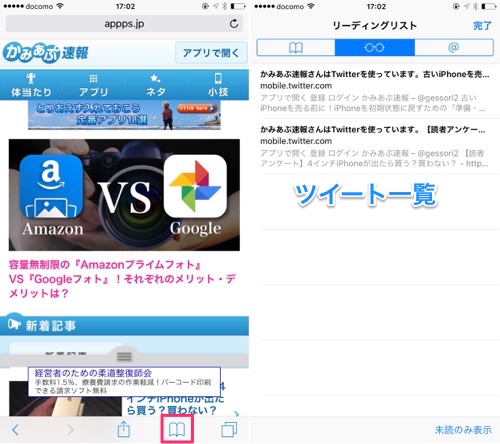
右下の「未読のみ表示」をタップすると、まだ読んでいないツイートだけ表示できるほか、既読や削除もスワイプ操作で行えます。
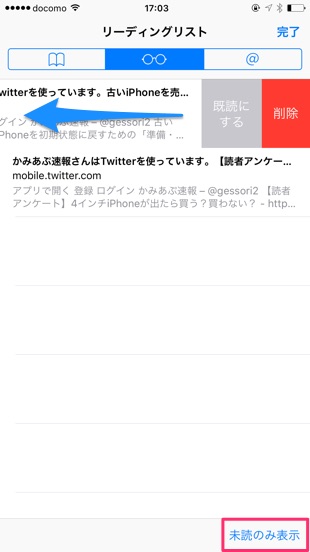
ただし、画像が添付されていても表示されませんし、ぱっと見でどんな内容のツイートなのか把握しづらいのが難点。
シンプルに未読・既読管理をしたい人にオススメの使い方です。
メモアプリにストック
最後は標準のメモアプリを使う方法。
ツイートの詳細画面で右下の「・・・」から「共有する」を選択。表示されたメニューから「メモ」をタップします。ポップアップが出現するので「保存」をタップしましょう。
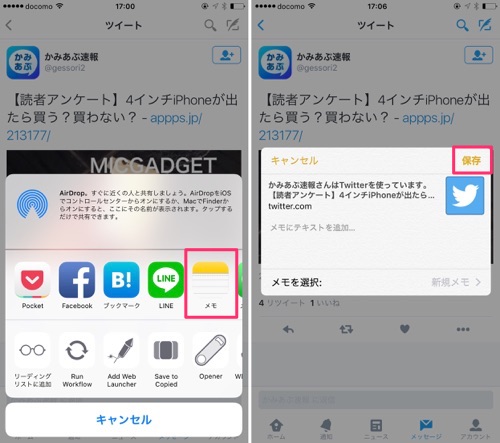
ツイートは以下のように保存されます。画像は保存されませんが、ツイート内容とリンク先が分かりやすく表示されていると思います。
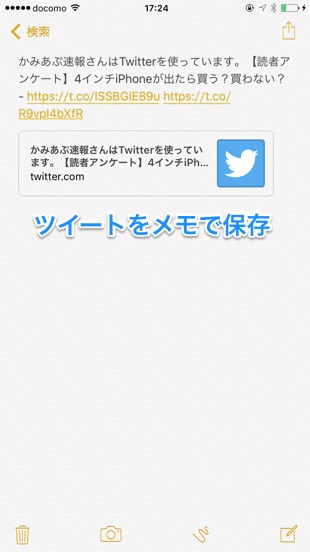
メモアプリにツイートを保存する上で便利なポイントは、検索機能が使えるところ。テキストに含まれるキーワードで検索することで、すぐに目的のツイートを発見することができます!!
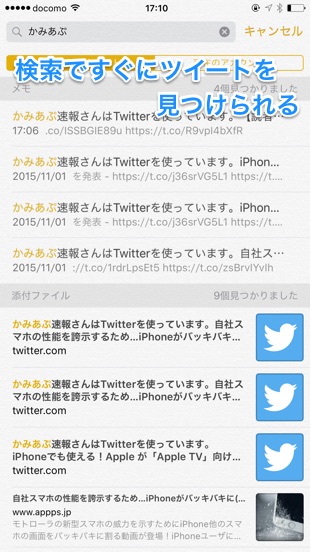
一覧表示が見やすいわけではありませんが、この強力な検索機能のおかげでかなり使いやすいように感じます。個人的には一番オススメです!
以上、あとで読みたいツイートを保存する便利な方法を3つご紹介しました。自分にあった使い方を試してみてください!!